こんにちは、ねこたです。
今年もAppleの初売りが開催されましたね!
去年は何も買えず悔しい思いをしたので、今年こそは「iMac5K27インチ」を購入することにしました。
それもAppleオンラインストアでのみ販売している「VESAマウントアダプタ搭載モデル」です!
初売りでiMacを購入すると、24000円分のギフトカードがついてきます。
デスクトップPCを買うのは初めて、もちろんiMacを買うのも初めてです。
この記事ではiMacを注文するまでの流れをお伝えしたいと思います。
【この記事はこんな人にオススメ】
・iMac5K27インチVESAモデルに興味がある
・Appleオンラインストアでの注文の流れを知りたい
・Appleオンラインストアでの銀行振込のやり方が知りたい
◎PCの使用用途を決める
iMacの使用用途は、以下のような感じです。
・動画編集
・漫画制作
・ブログ投稿
今持っているMacBook12インチでも作業できないことはないのですが、メモリ不足や画面が狭いなど物足りない部分が出てきた為、iMacを購入することにしました。
特に動画編集と漫画制作はiMacメインで作業していきたいと思ってます。
◎ディスプレイのモデルを決める
ディスプレイのサイズは21.5インチ?27インチ?
iMacのディスプレイは21.5インチと27インチの2種類です。
画面のサイズ感が全くわからなかったので、実際にお店でさわってみることにしました。
(この時はVESAモデルの存在など全く知りませんでした)
店頭で触った感想は、「21.5インチがちょうど良さそう」「27インチはデカすぎる」でした。
普段MacBook12インチを使用している私にとっては、21.5インチでも十分広く感じたのです。
27インチはとにかくデカイ。デカすぎる。プロ仕様だ(?)。
27インチだと完全に持て余すのでは。。と敬遠していましたが、今使っている机が150×75cmなので、27インチでも余裕を持って置けるのではないかと思い、そちらを購入することに決めました。
ディスプレイモデルは標準スタンドモデル?VESAマウントモデル?
さらに調べていくと、「標準ディスプレイモデル」と「VESAマウントアダプタ搭載モデル」の2つのモデルがあることがわかりました。
「標準ディスプレイモデル」は、Appleストアの店頭でよく見かけるような、画面とスタンドが一体型のモデルです。
「VESAマウントアダプタ搭載モデル」は、画面のみで脚がないタイプのモデルで、液晶の背面にスタンドを取り付ける接続部(アダプタ)があります。
VESAモデルにはスタンドが付属していないので、別途購入する必要があります。
ディスプレイモデルとVESAモデルのどちらにするか、初売り直前までめちゃくちゃ悩みました。
見た目で選ぶなら、標準のディスプレイモデル一択です。
iMacのあのスタイリッシュなデザインにずっと憧れていました。
VESAモデルはあまり見慣れないこともあり、少し不格好に見えてしまいます。。
しかしデザイン以上に気になったのが、ディスプレイの高さ問題です。
iMacのディスプレイモデルは、机から画面までの高さが約7cm、液晶画面下部の枠とベゼル部分を含めると15.5cmあります。
今使っている机に置いた場合、画面を見上げないといけなくなり、無理な姿勢で作業することになります。
一方、VESAモデルはモニターアームを動かせば机と隣接させて設置させることも可能な為、ディスプレイモデルよりも低い位置に画面を持っていくことができます。
結局悩み抜いた末に、高さが調整できる「VESAモデル」を購入することにしました。
初iMacでVESAモデルを購入するなんて、自分的にはものすごい大冒険です。
しかしここで問題発生。。
VESAモデルのリンクページが見つからない!
散々探し回った結果、iMacの仕様ページの下部に、ひっそりとリンクが貼られてありました。
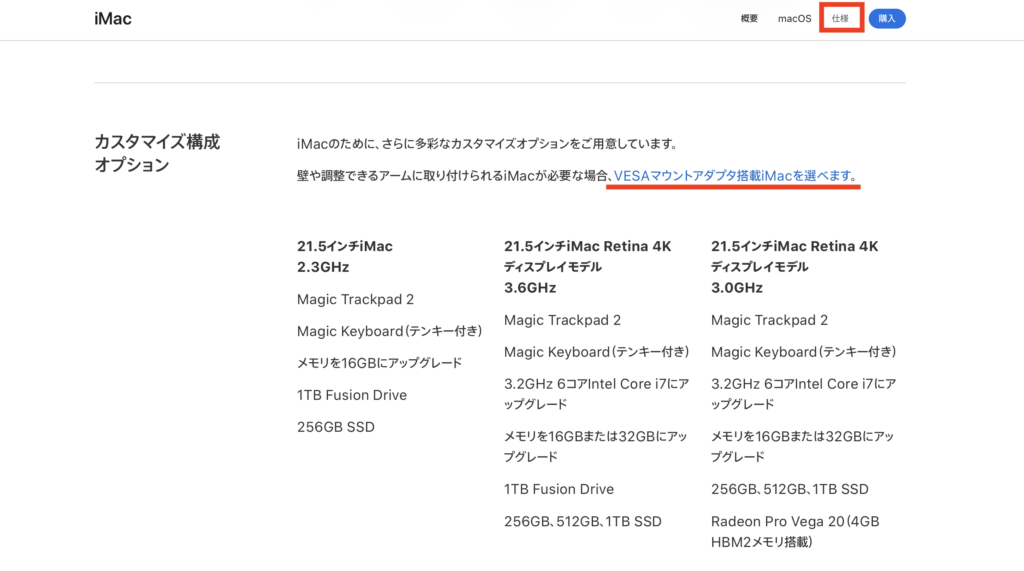
なぜにこないなとこに。。
リンクをクリックすると、そのままスペックを選ぶページに飛びます。
◎PCスペックを決める
今回購入するiMacは以下のようなスペックです。
1月2日の初売り当日に迷わないよう、事前にある程度スペックを決めておきました。
・モデル
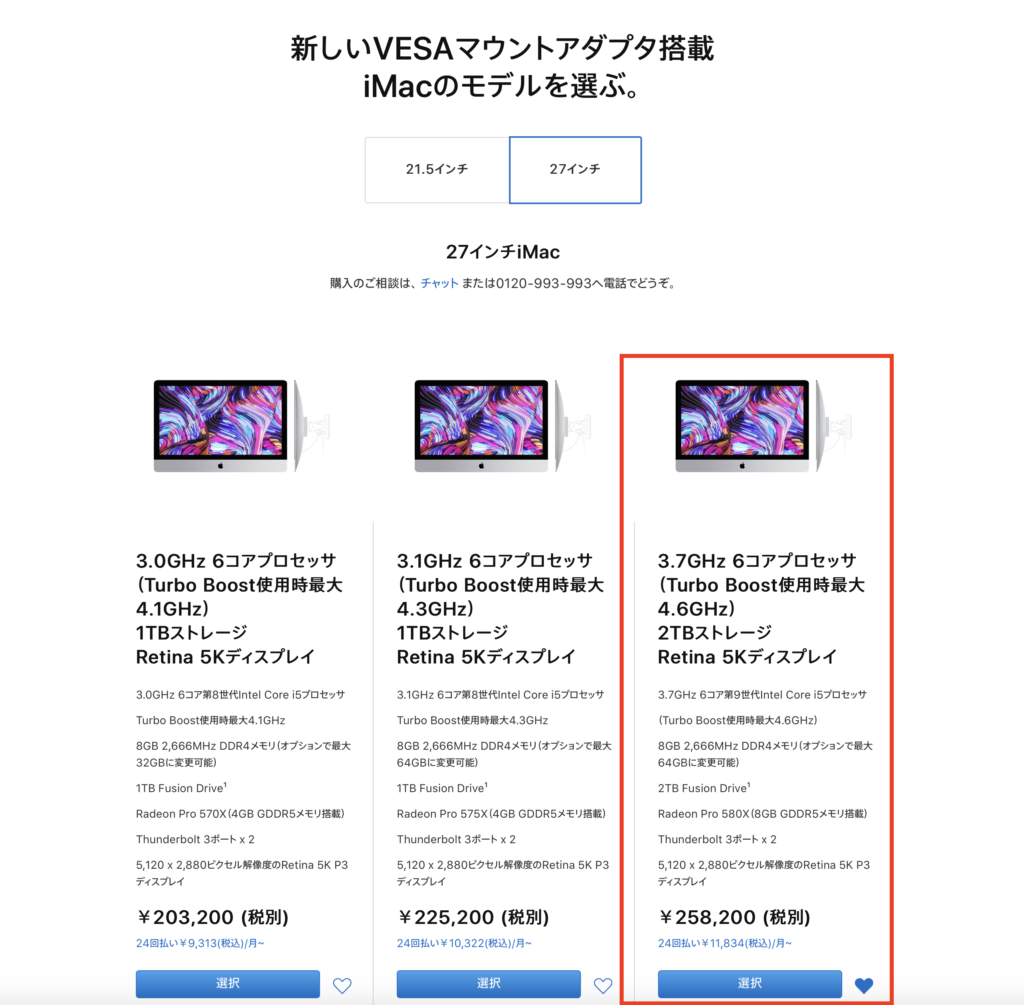
3つあるモデルのうちの、最上位モデルを選びました。
おそらく私の使用用途では下位モデルでも十分事足りるのですが、後で上位モデルにしとけばよかった。。と後悔しそうだったので、上位モデルに変更しました。
・プロセッサ
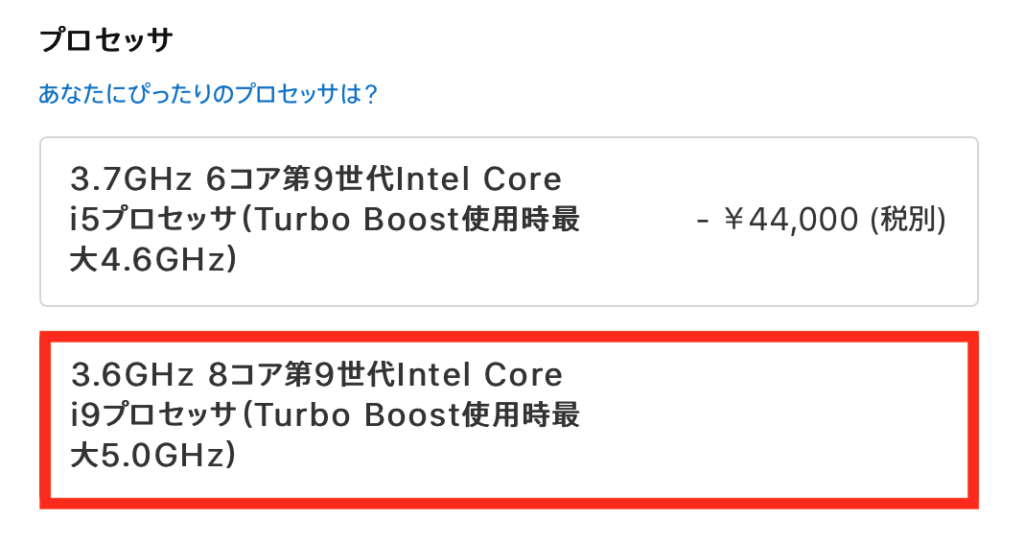
こちらも上位モデルに変更。
・メモリ
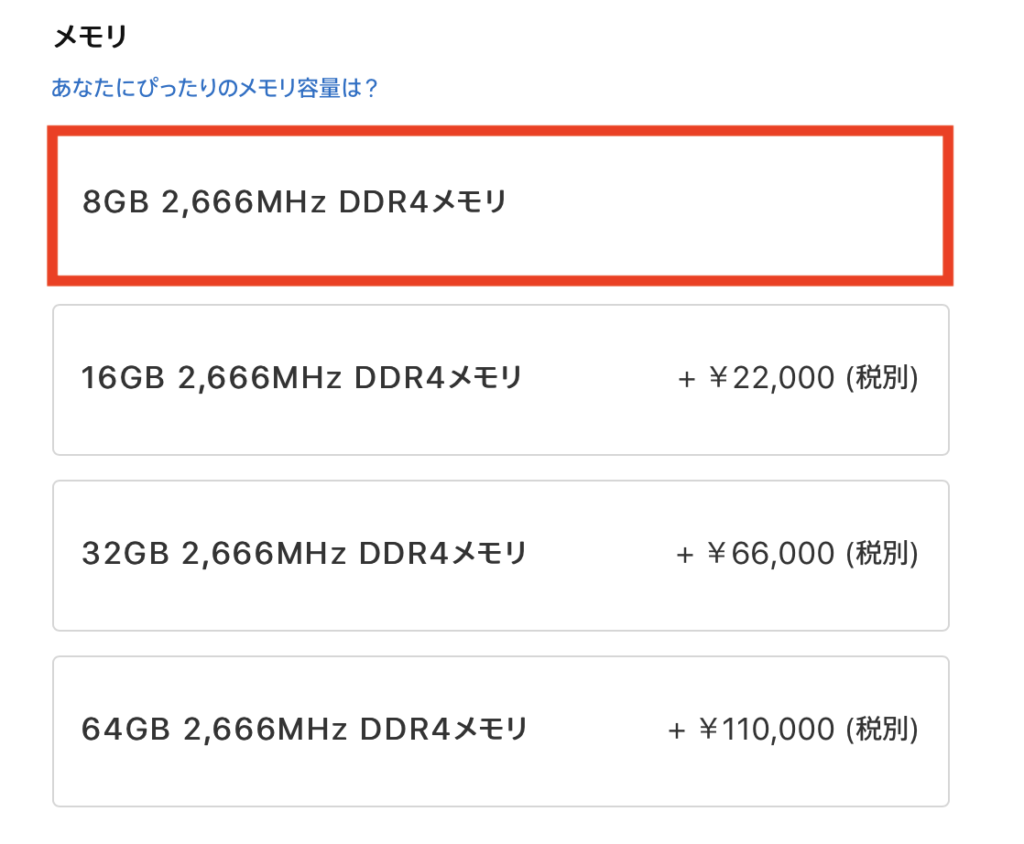
メモリは後で自分で増設予定なので、デフォルトの8GBのままです。
自分で増設した場合、金額を半分以下に抑えることができます。
27インチは後からメモリ増設できるので嬉しいですね!
ただし21.5インチは自分でメモリ増設はできないので、注意が必要です。
・グラフィック
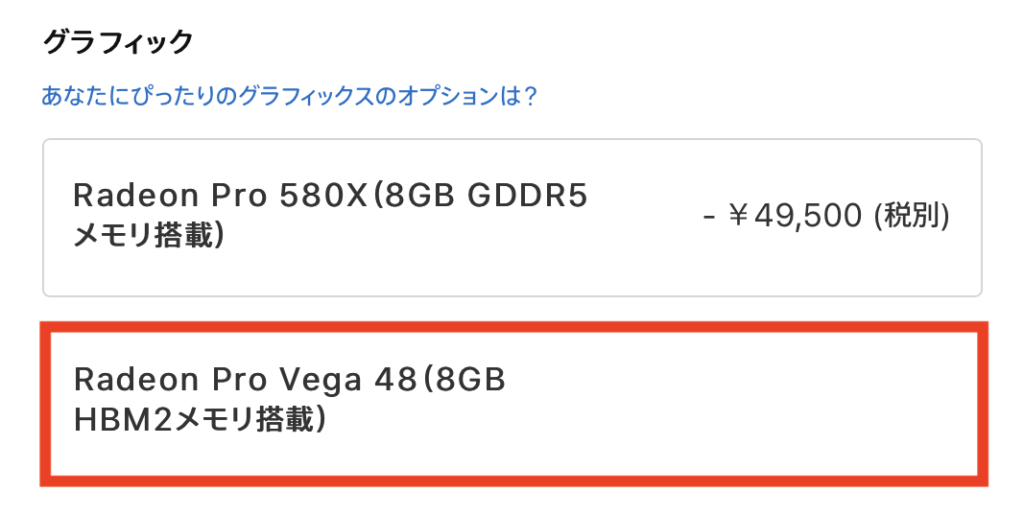
動画編集や漫画制作をするので、上位モデルに変更しておきました。
・ストレージ
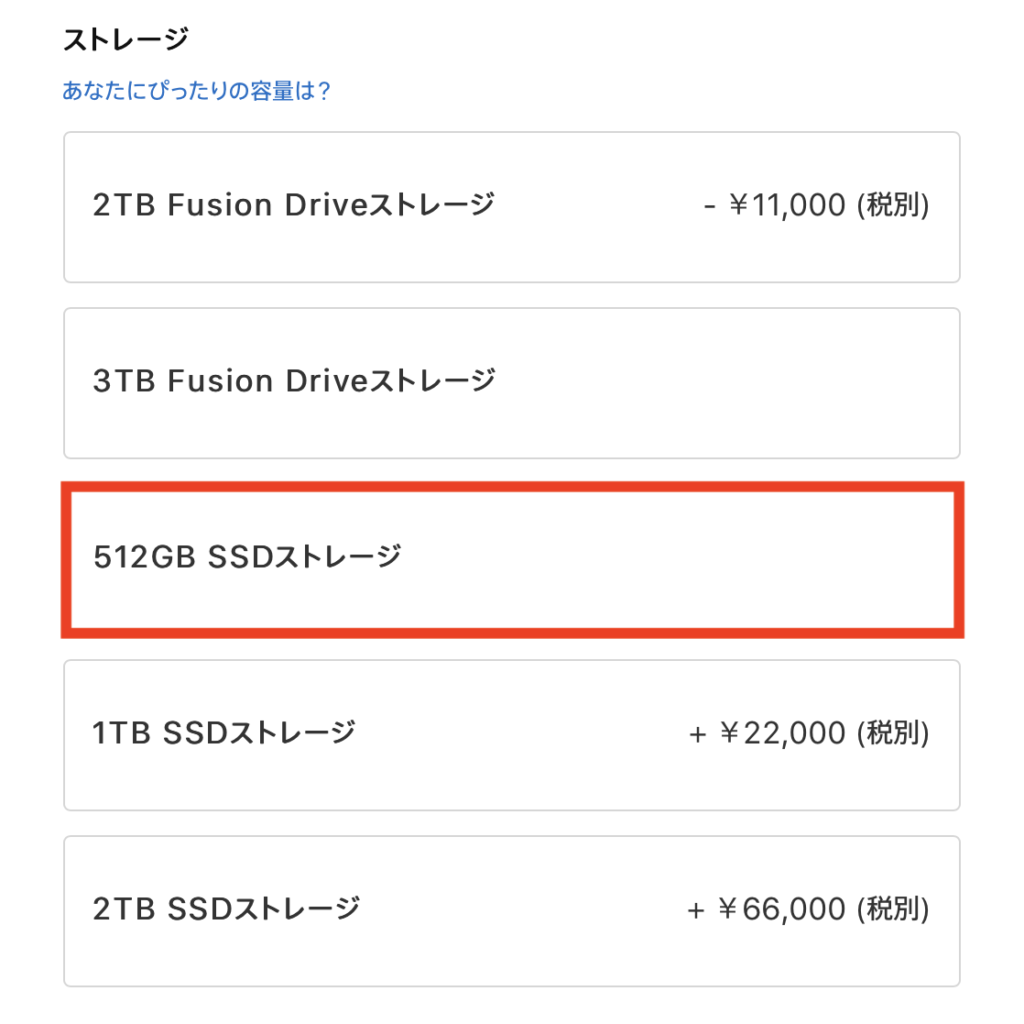
512GB SSDストレージを選択。若干心もとないですが、バックアップも兼ねて外部HDDを取り付ける予定なので、抑えめにしてみました。
・マウスとトラックパッド
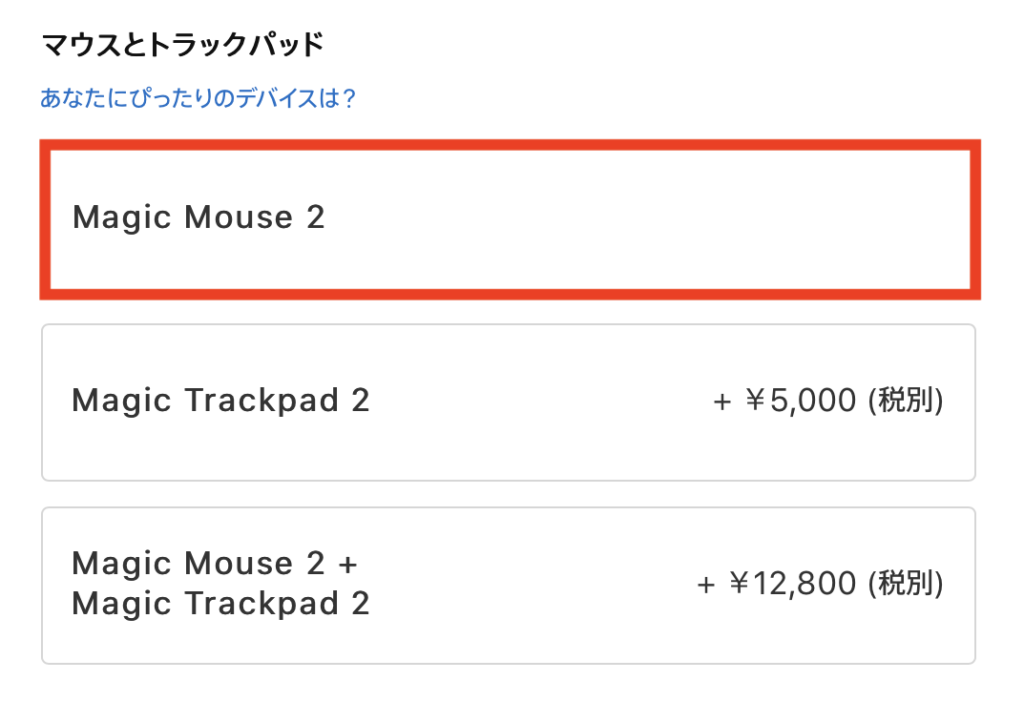
デフォルトのMagic Mouse2を選択。使い心地によっては、別のマウスかMagic Trackpad2を購入するつもりです。
・キーボード
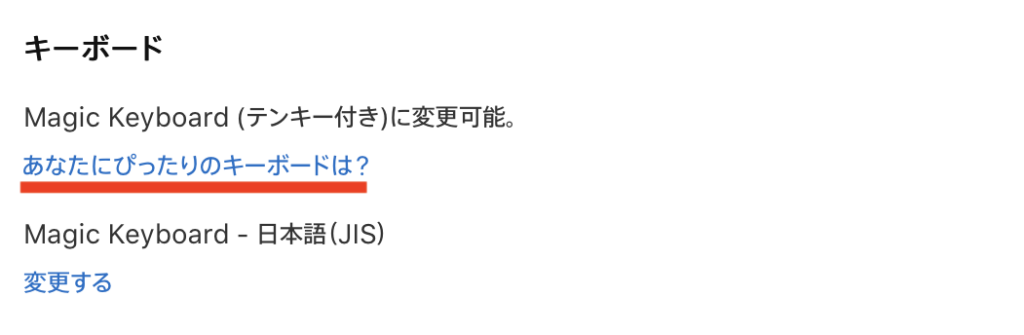
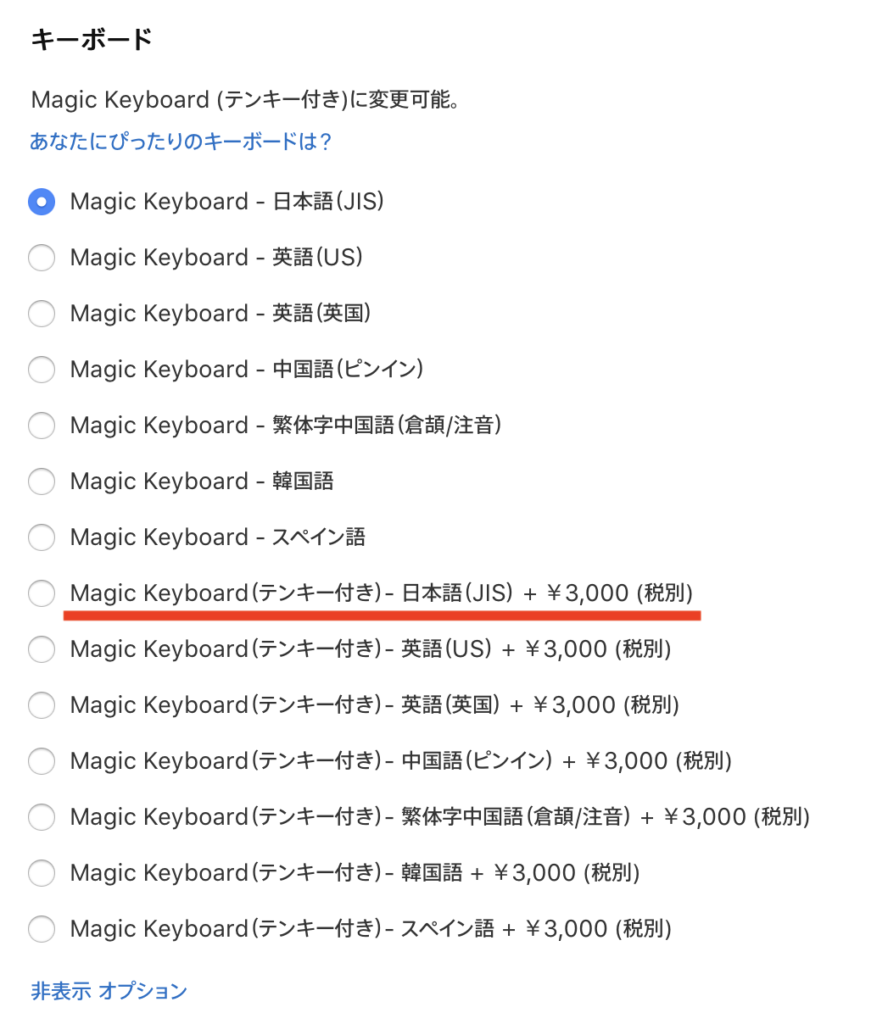
テンキーを使いたいので、Magic Keyboard(テンキー付き)- 日本語(JIS)に変更。
・プリインストールソフトウェア
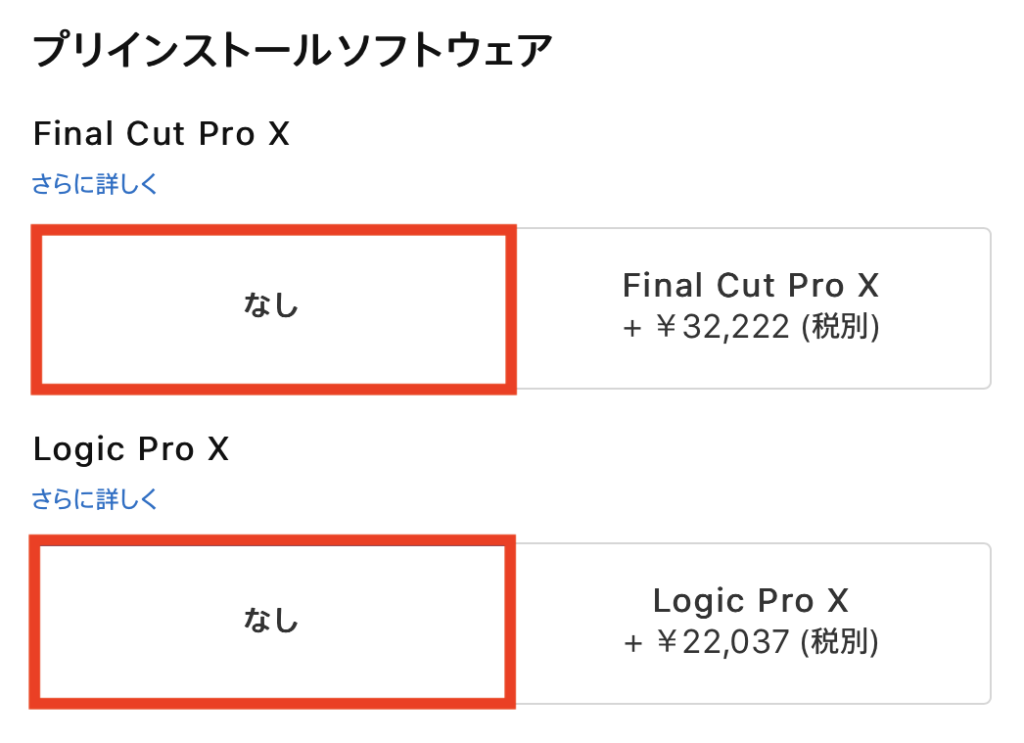
Final Cut Pro XとLogic Pro Xは後からApp Storeで購入できるので、ここでは追加なしです。
◎購入手続き
・Appleオンラインストアで購入
いよいよ初売り当日。
Appleのオンラインストアで購入手続きを行いました。
家電量販店で購入すればポイントキャッシュバックがつきますが、VESAモデルはオンラインストアでしか買えないのです。
楽天リーベイツ経由で購入しようかとも思いましたが、バタバタしてたので今回は見送りです。
上記のスペックを選択したら、バッグに商品を放り込みます。
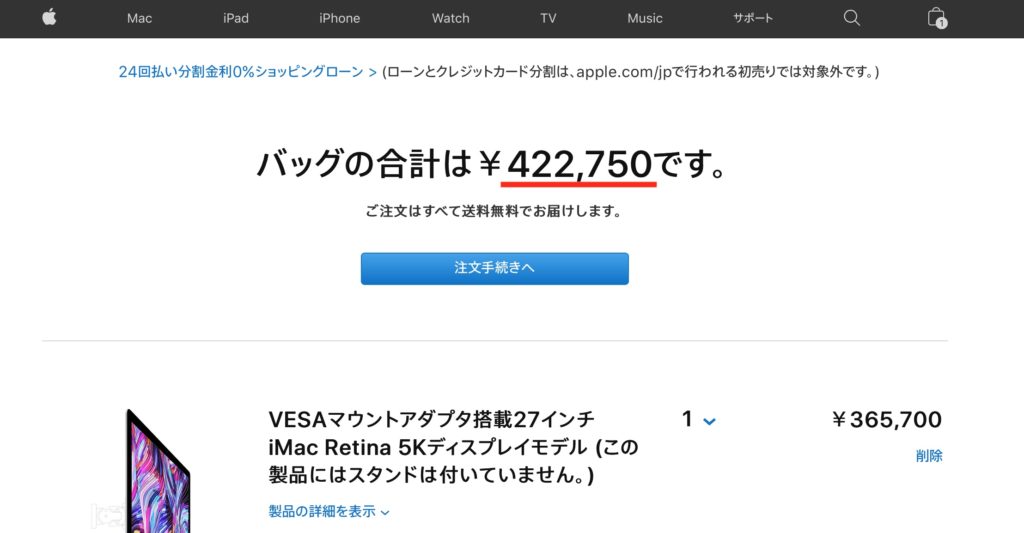
なんだ。。この額は。。
40万超え。。だと。。?
これまで買ったものの中で最高金額なのでは。。?
割と予算オーバーな感じですが、このまま手続きに進みます。
そういえば画面上部に、ローンとクレジットカード分割は、オンラインストアで行われる初売りでは対象外と書いてますね。今回は関係ないのでスルーします。
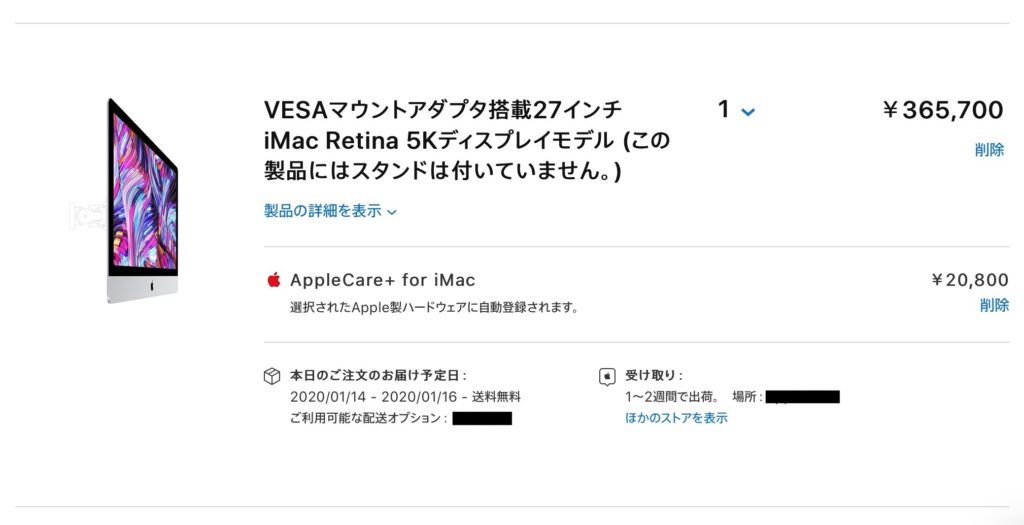
3年以上使い倒すつもりなので、AppleCareにも加入しておきます。
できれば5年は持ちこたえてほしいです。
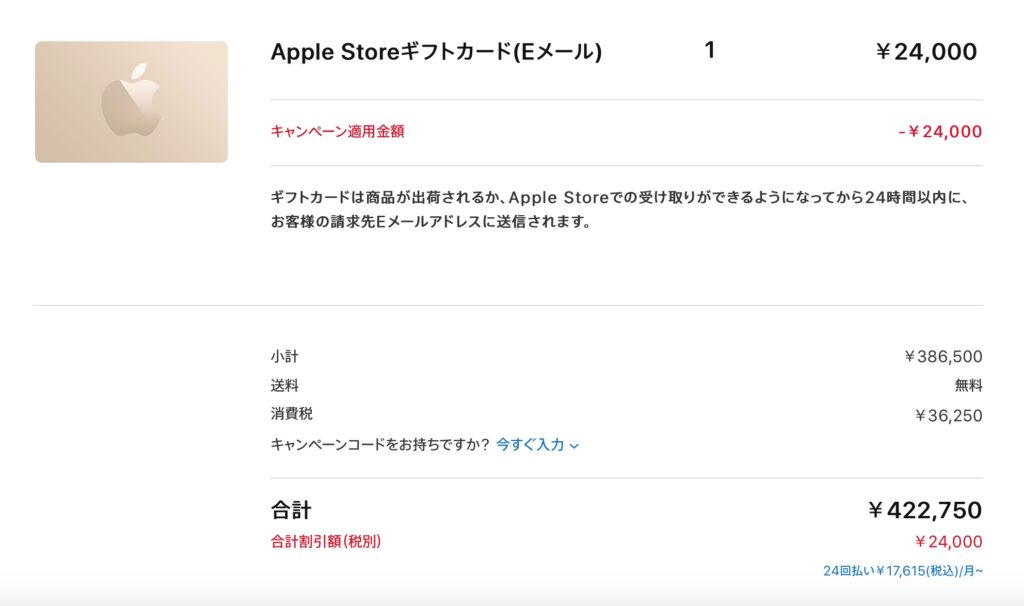
これが噂のAppleギフトカード!
気になる値引率ですが、計算がかなりややこしくなってます。
税抜きの本体価格・・・365700円
AppleCare代・・・20800円
ギフトカード代・・・24000円
消費税・・・×1.1円
365.700ー24.000=341.700円
(341700+20800)×1.1=398750円
398750+24000=422.750円
本体価格は、税抜きの価格からギフトカード代24000円を引いた額となっており、通常時に買うよりも2400円安くなってます。
しかも24000円のギフトカードも後からちゃんともらえるので、かなりお得感があります。
・配送先を決める
次に配送方法を決めます。
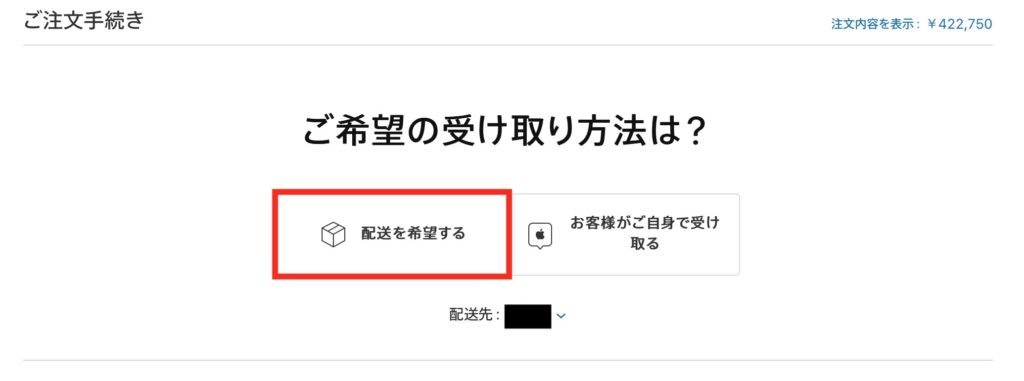
自宅まで配送とお店で受け取りの2つから選ぶことができます。
iMacは重さが10kg近くあるので、今回は配送を希望します。
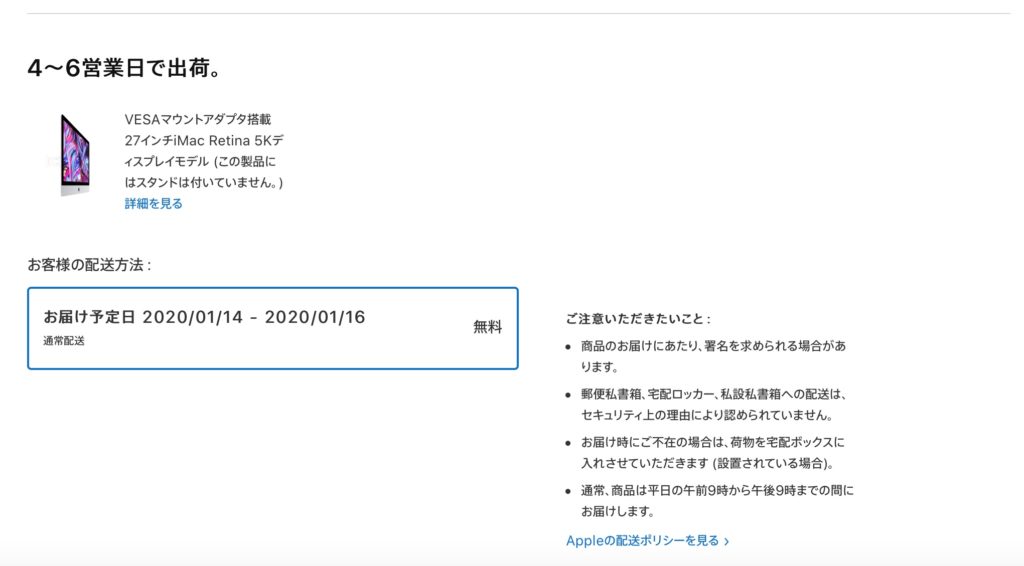
配送は1月中旬の予定です。
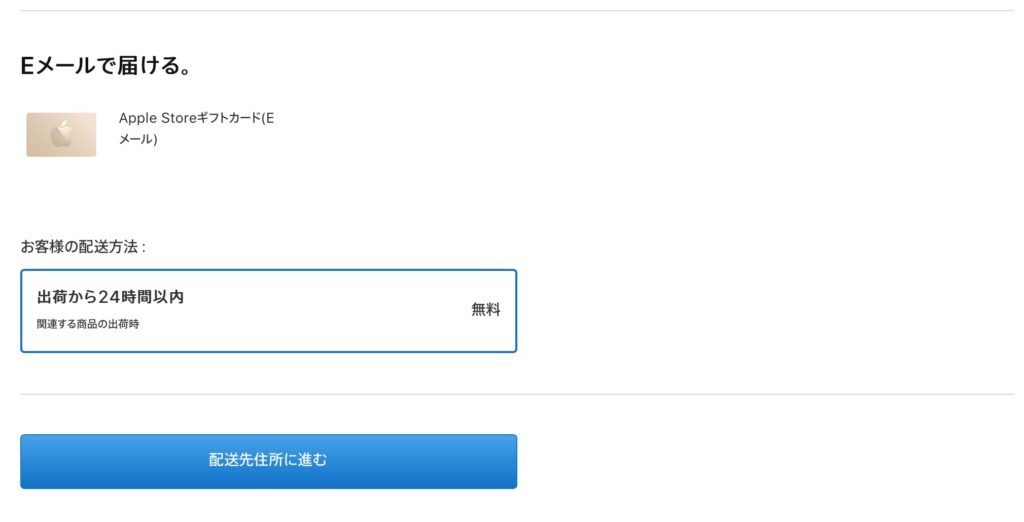
Appleギフトカードは、商品が出荷されてから24時間以内にメールで送られてきます。
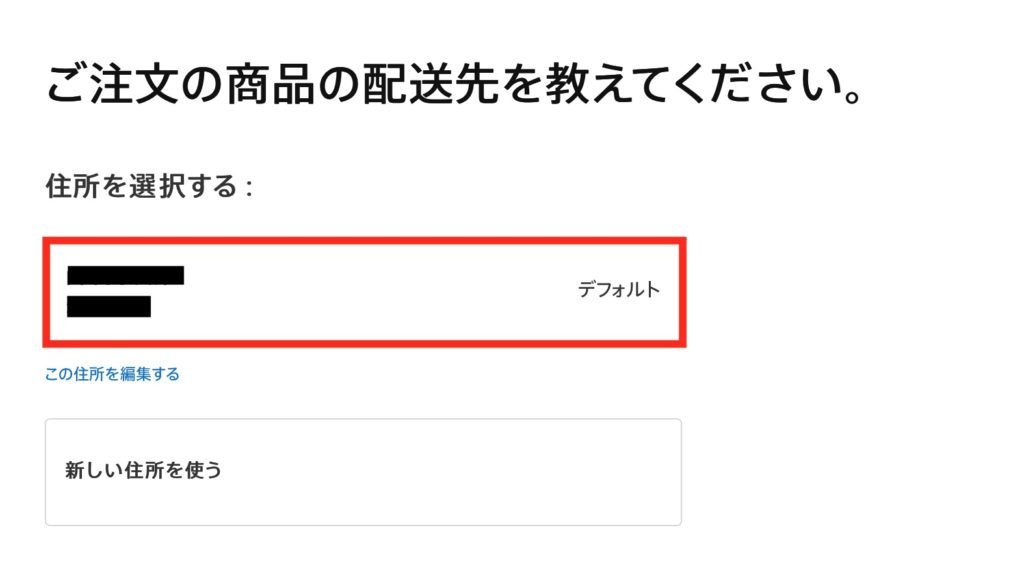
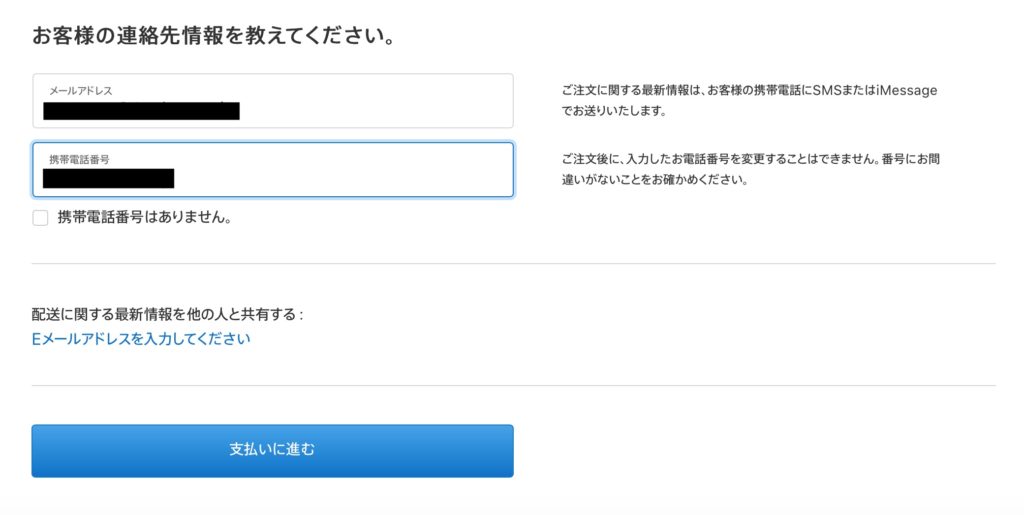
住所と連絡先を入力したら、「支払いに進む」ボタンをクリックします。
・支払い方法
続いて支払い方法の選択です。
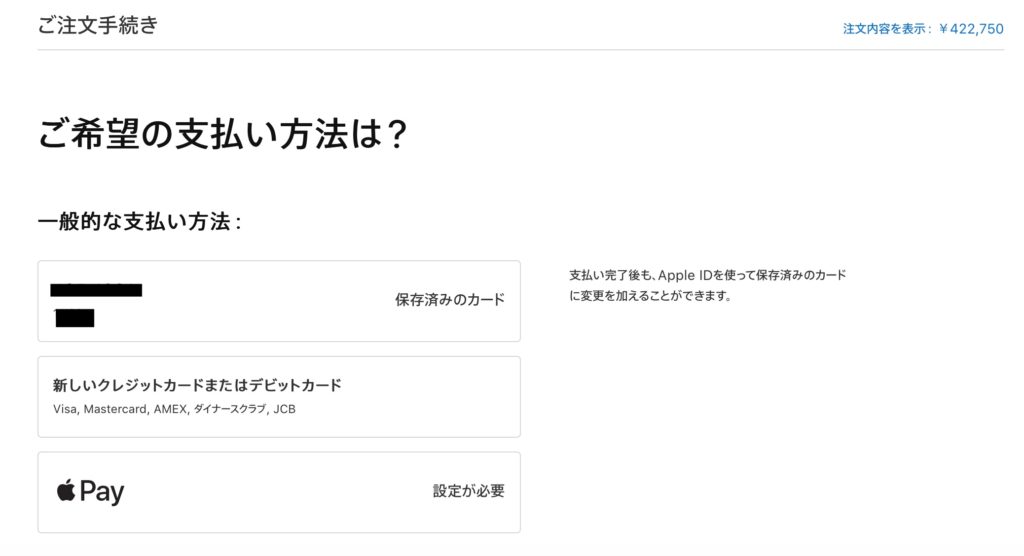
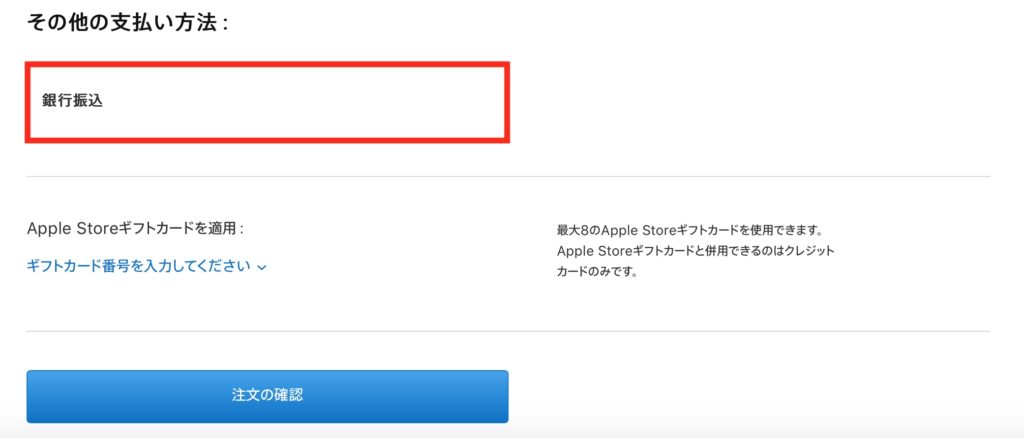
支払い方法はクレジットカード、Apple Pay、銀行振込から選べます。
今回は銀行振り込みを選択します。
ほんとはクレジットカードで支払いたかったのですが、上限額の関係で断念。
この後は各項目の最終確認画面が表示され、「注文する」ボタンを押せば注文確定となります。
◎銀行振り込みで大苦戦
さて、オンラインストア上で注文手続きを済ませ、残るは銀行振込のみとなりました。
注文ボタンを押した後は、以下のような画面が出てきます。
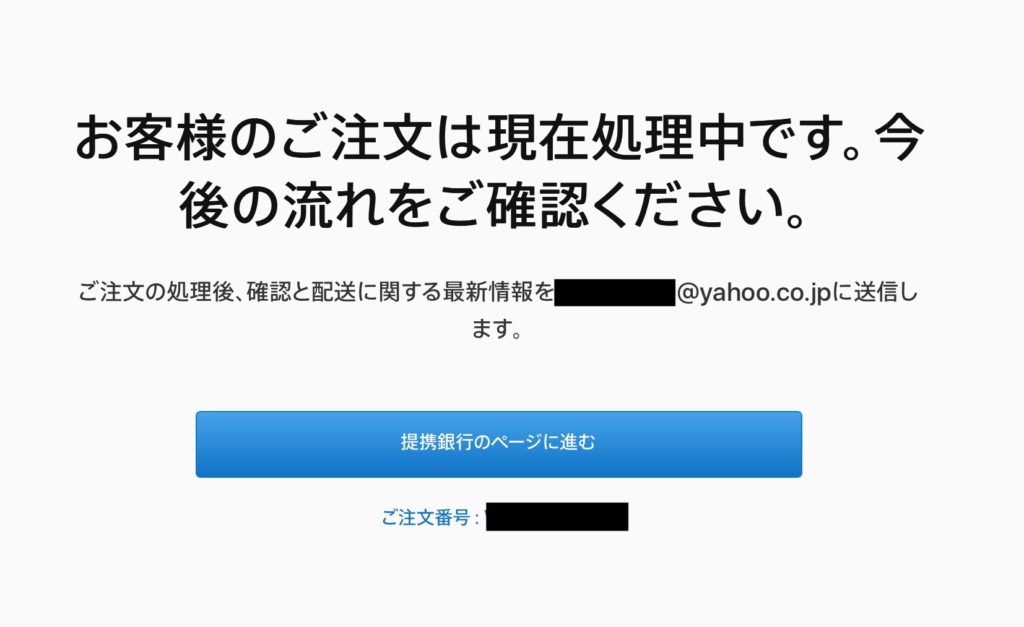
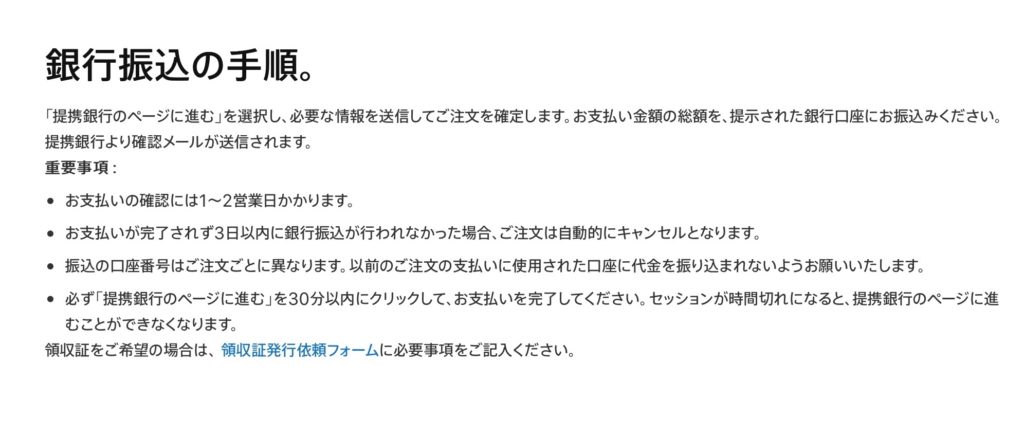
提携銀行のページに飛んで手続きを行なっていきます。
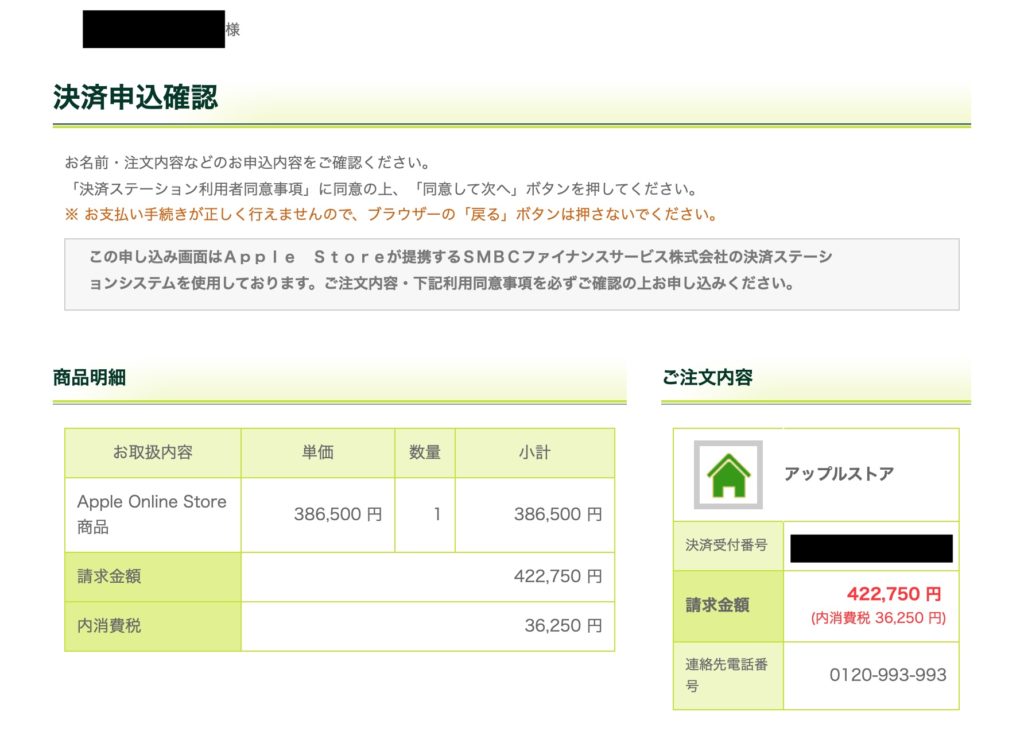
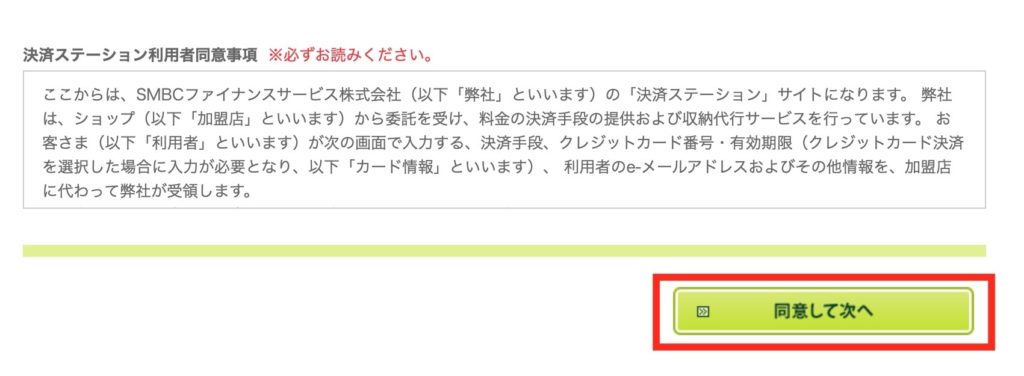
「同意して次へ」ボタンを押します。
すると支払い方法の選択画面が出てきます。
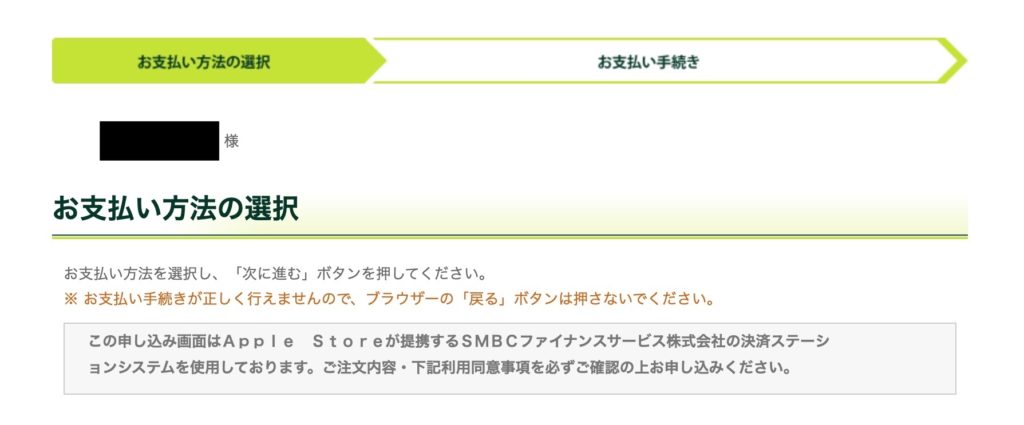
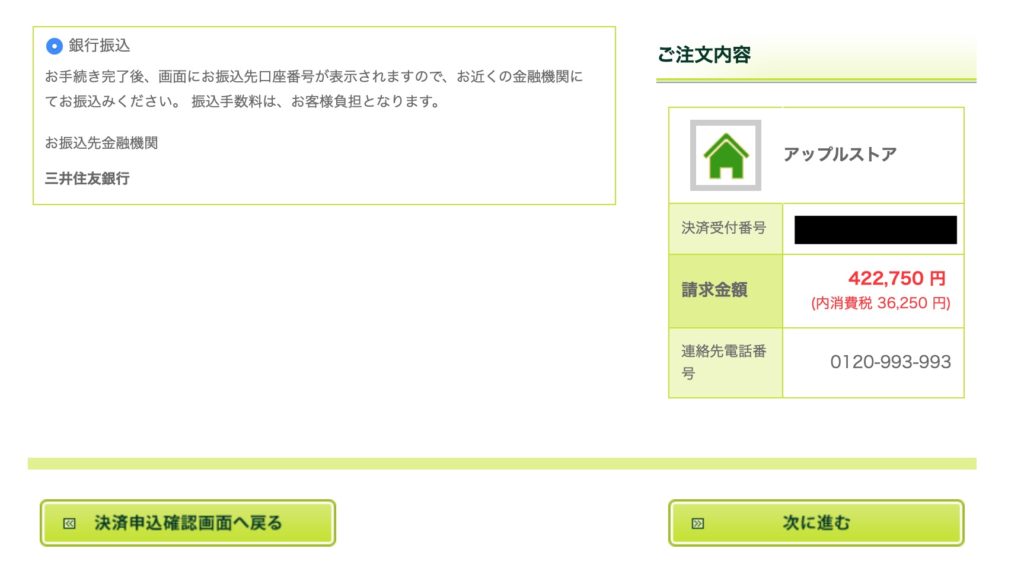
「次に進む」ボタンをクリックします。
続いて支払い内容の確認をします。
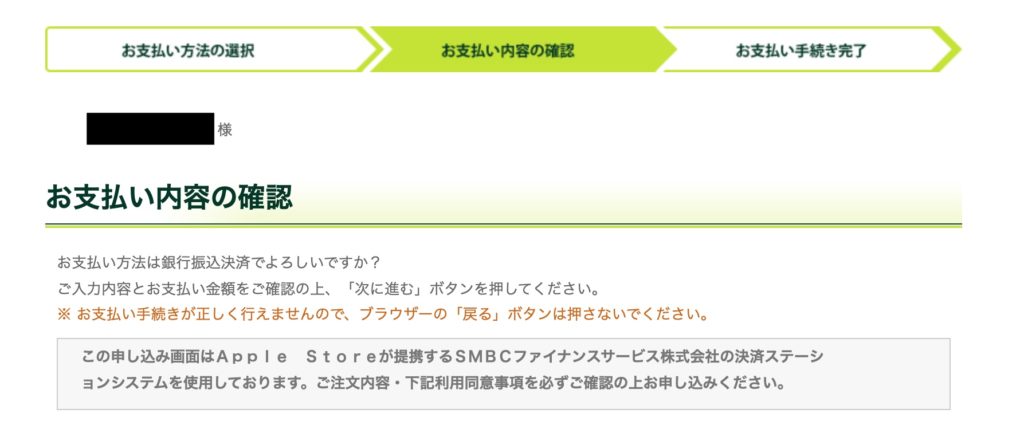
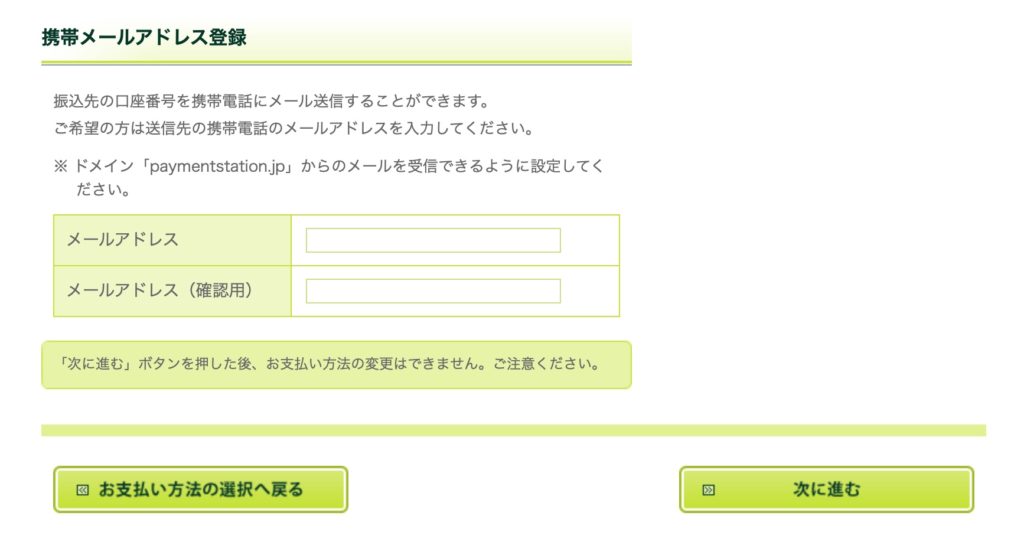
携帯メールアドレスの登録画面が出てくるので、自分の番号を入力して「次に進む」をクリックします。
支払い手続き完了の画面が表示されました。
ここに表示されている口座へ振り込みます。
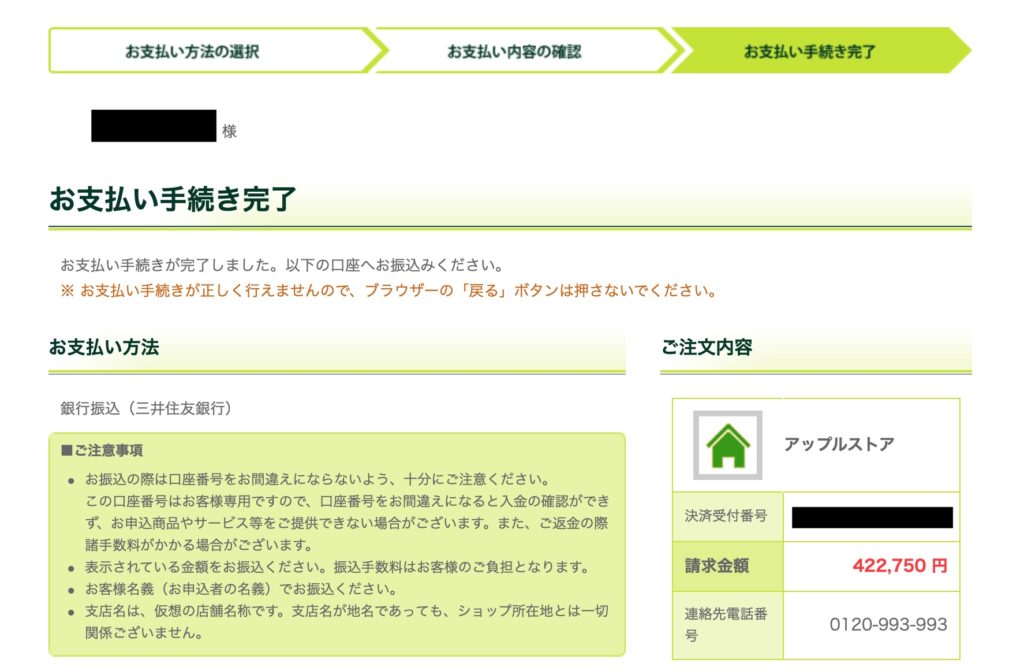
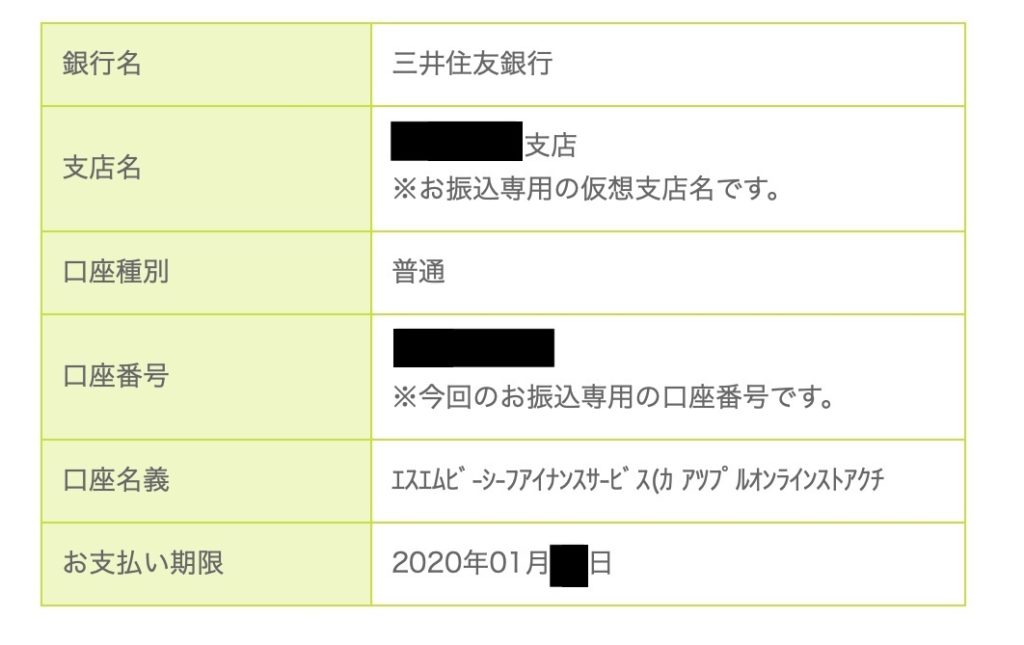
上記の情報をメモしておきます。
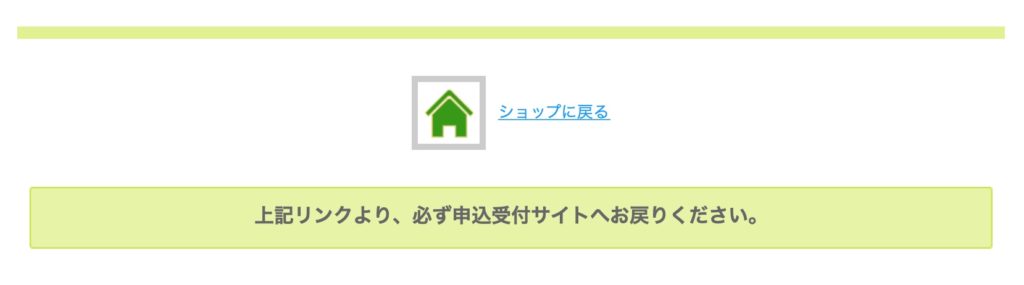
いちばん下に「ショップに戻る」リンクがあるので、こちらをクリックします。
さて、いよいよ入金です。最寄りのATMへ向かいます!
画面の指示に従って入金作業を進めていきます。
銀行振込をしたことがないので、おぼつかない手つきで画面をタッチしていきます。
手数料は含めずに金額を入力します。
しかしここで大問題が発生。
受取人名を入力する画面が現れたのです。
受取人名??
何それ???
口座名義のことかな?
「エスエムビーシーフアイナンスサービス(カアップルオンラインストアクチ」
とりあえず入力してみたものの、文字数制限があるみたいで、全部入りきらない。
これは。。どう入力するのが正解なんだ?
「(カアップルオンラインストアクチ」のみ入力すればいいのか?
銀行振込に慣れてない私にとってはもはや未知の領域。。
インターネットでめちゃくちゃ検索しましたが、全然ヒットしない。
いや、ヒットはするんです。
「受取人名義の文字数上限は48文字ですよ」と。。
ATMの入力画面では、半角でカウントされているようで、それで上限超えちゃってるっぽい。
で、48文字を超えた場合はどうすればいいのかがどこにも載ってない。
イヤ゛〜〜〜〜〜!
ここまで来て断念するのはイヤ゛〜〜〜〜〜〜!
こうなったらもう最後の手段だ。。
秘儀・入るところまで入力する!!
「エスエムビーシーフアイナンスサービス(カアップル」
あああああああああああ
中途半端あああああ
ギリギリアップルって入ってるからセーフかな?
最終確認画面で、手数料と合算した金額を確認し、確定。
これで入金完了です。
◎まとめ
入金を済ませ、家路に着きました。
かなりの労力を使い果たしました。。
果たしてiMacは無事に届くのでしょうか。
続きはまた後日書きたいと思います。それでは!

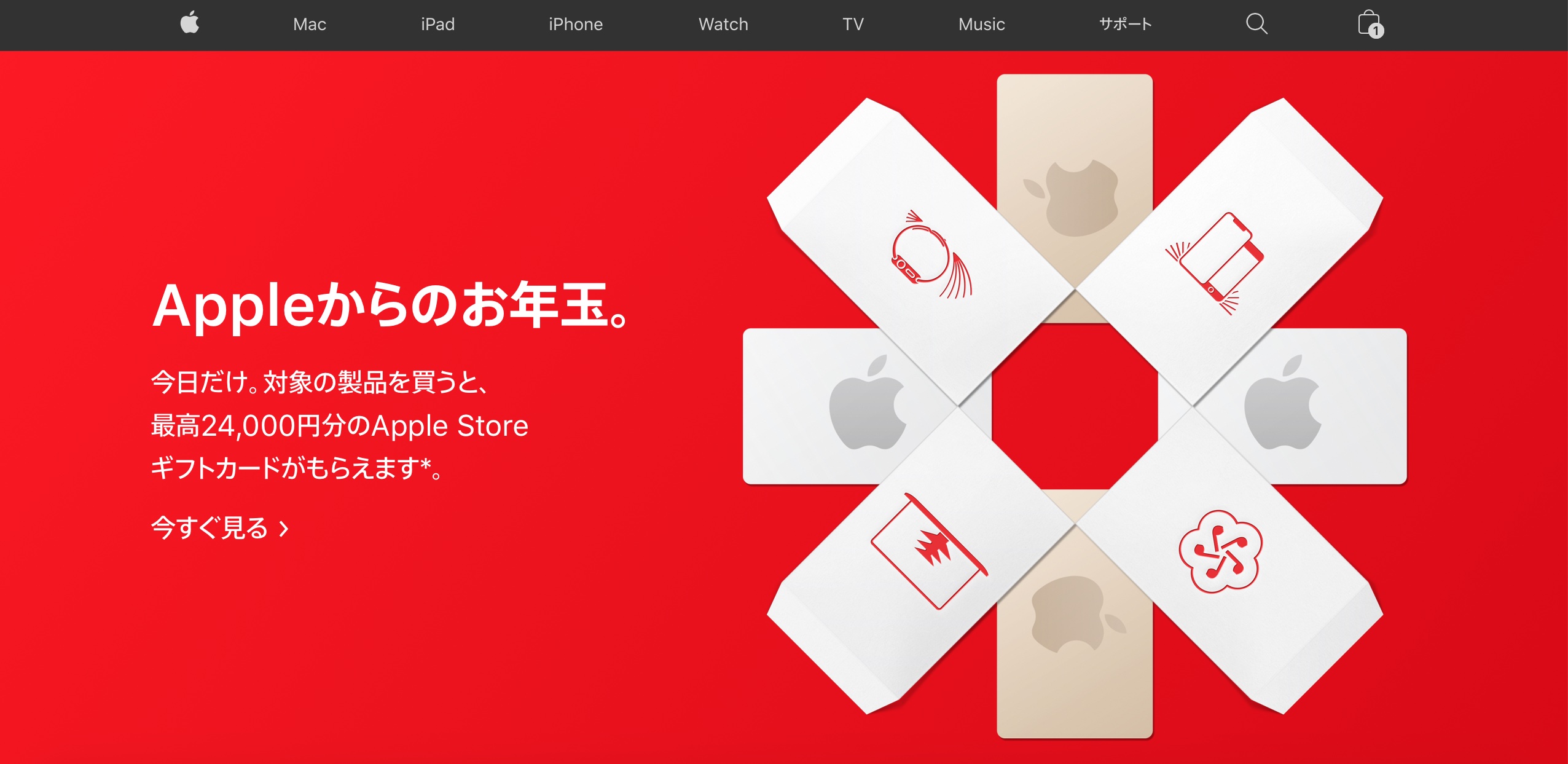

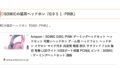
コメント